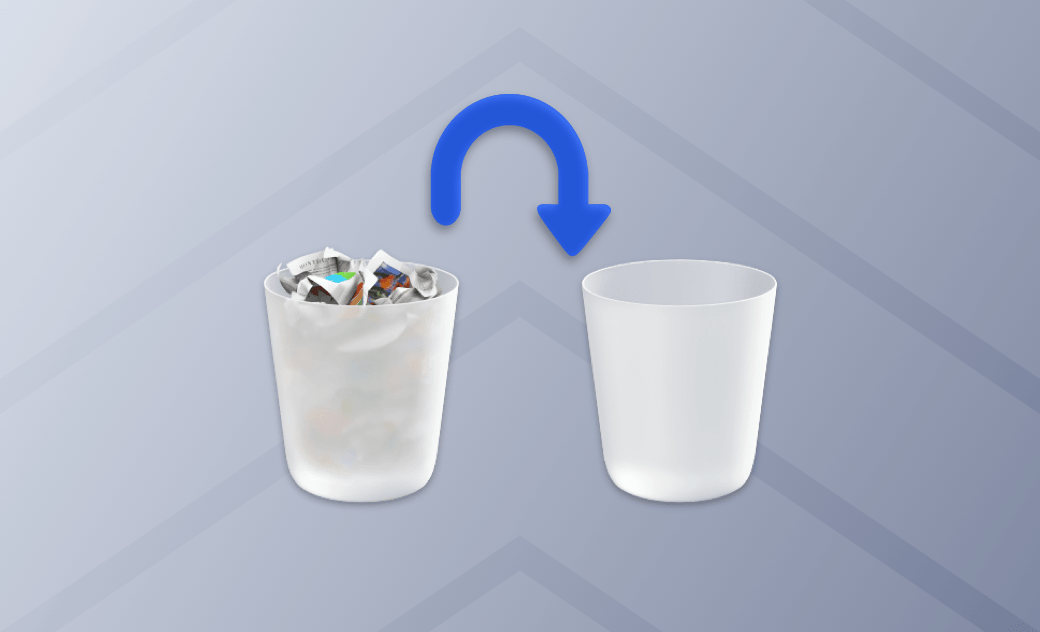Mac 垃圾桶無法刪除/清空:為什麼?如何解決?
本文將為您介紹如何解決 Mac 垃圾桶刪不掉或無法清空的問題。
垃圾桶中的檔案並未完全從 Mac 移除,它們仍然會佔用您的儲存空間。當您終於下定決心想要將垃圾桶清空,但 Mac 卻提示您操作不能完成。想知道為什麼失敗了以及如何解決該問題?那就繼續讀下去吧。我們將為您介紹幾個有效地解決方法。
讓我們一起來看看吧。
為什麼無法清空 Mac 垃圾桶?
在了解解決問題的方法前,我們先來了解下 Mac 垃圾桶刪不掉或無法清空背後的原因。有很多原因都可能導致該問題的出現,而最常見的原因有:
- 檔案正在使用中
- 磁碟已滿
- 檔案被鎖定
- 磁碟受損
如何使用「終端機」強制清空 Mac 垃圾桶
無法清空垃圾桶確實很苦惱。如果您希望能快速的解決這個問題,您可以使用「終端機」來強制清空「垃圾桶」。「終端機」是一個很強大的工具,您可以使用它來快速清空垃圾桶中的檔案。但值得注意的是,這個方法會徹底刪除檔案,且不可復原。請務必確認好要刪除的檔案後再刪除。
- 透過 Spotlight 開啟「終端機」;
- 在終端機中鍵入指令:
sudo rm, 然後空一格,再將垃圾桶中的檔案拖到終端機,然後按下 Return 鍵。(要刪除垃圾桶中的資料夾,請用sudo rm -rf替換sudo rm。) - 根據提示鍵入您的管理員密碼,再次按下 Return。
rm -rf 指令很有風險,請謹慎使用 (尤其是新手)。強制清空垃圾桶有一定的風險。解決垃圾桶無法清空的問題,最好還是具體問題具體分析。下面我們針對不同的原因,提出了不同的解決方案。一起來看看吧。
如何解決因為「檔案/項目正在使用中」無法清空 Mac 垃圾桶的問題
檔案若正在被其他應用程式使用,可能會出現無法刪除的情況。您需要做的就是先關閉正在使用檔案的程式或進程,然後再去清空垃圾桶。若還是不成功,則繼續使用以下方法:
重啟 Mac
最簡單、直接的方法就是重啟 Mac。如果垃圾桶裡的檔案因為被其他應用程式佔用而無法刪除,重啟 Mac 可關閉佔用檔案的應用程式,從而有助於您清空垃圾桶。
使用「安全模式」
如果以上方法,還是不能清空垃圾桶,您可以進入安全模式來解決問題。安全模式能解決 Mac 上的很多問題。當您在安全模式中啟動 Mac 時, 一些不必要的程式都會被禁止開啟。同時,安全模式下,快取檔案和暫存檔案都會被清理。
如何在「安全模式」下啟動 Mac:
- 關閉 Mac。
- 在啟動 Mac 時, 立即按住 Shift 鍵。
- 看到登入視窗後,登入您的賬號。(可能會要求您登入兩次。在視窗右上角可以看到「安全啟動」字樣。)
- 點擊 Dock 欄垃圾桶圖示,選擇「清空垃圾桶」。
- 重新啟動您的 Mac。
關聯文章: Mac 刪除檔案 | 4 個方法徹底、永久刪除隱私/敏感檔案
如何解決因為「磁碟空間不足」而無法清空 Mac 垃圾桶的問題
如該問題所示,磁碟空間不足是根本原因。您需要釋放更多磁碟空間以刪除檔案。
釋放 Mac 磁碟空間
您可以將一些暫時不用的檔案移到外接硬碟上,也可透過快捷鍵 Command + Option + Delete 繞過垃圾桶徹底刪除不需要的檔案以釋出磁碟空間。
此外,您也可以透過專業的清理工具 BuhoCleaner 來試試刪除 Mac 垃圾桶中無法刪除的檔案。它還能幫您一鍵完整刪除系統中的垃圾檔案、不需要的應用程式、重複檔案和大型檔案等最大程度地釋放 Mac 儲存空間。
關聯文章: Mac 磁碟空間不足? 10 招快速清理磁碟
修復受損磁碟
明明還剩餘很多儲存空間卻還是無法清空垃圾桶?那原因可能出在您的磁碟上。這時,您可以透過「磁碟工具程式」中的「修理工具」偵測一下您的磁碟。當時,要修復磁碟,您需要进入 「macOS 復原模式」。具體步驟如下:
- 重新啟動 Mac。
- 將 Mac 進入復原模式。
- 在 macOS 復原模式視窗中,選擇「磁碟工具程式」,然後「繼續」。
- 在側邊欄中選擇要刪除檔案所在的磁碟,點擊「修理工具」 > 「執行」以檢查所選卷宗的錯誤。若沒有「執行」按鈕,則點擊「修復磁碟」按鈕。
- 完成後,結束 「磁碟工具程式」,然後再重新啟動 Mac 和清空垃圾桶。
如何解決因為「檔案被鎖定」而無法清空 Mac 垃圾桶的問題
在前面的內容中我們有提到:檔案若是被鎖住了,也可能導致無法清空垃圾桶的情況出現。因此有必要先解鎖檔案,然後再清空垃圾桶。步驟如下:
- 在垃圾桶中找到刪除失敗的檔案。
- 右鍵點擊它,然後選擇「取得資訊」。
- 取消勾選「已鎖定」,然後再重新清空垃圾桶。
結論
以上就是 Mac 無法清空垃圾桶的解決方案。希望透過上述方法,您已成功清理了垃圾桶。若問題仍然存在,那您可能需要格式化磁碟以重裝 macOS 作業系統。當然,問題也可能出現在您的硬碟上,您或許需要一個專業人員幫您檢查一下。
如果本文對您有幫助,請記得分享給有需要的朋友。我們將不甚感激!
羅慧是一位熱衷科技的編輯人員。她興趣愛好廣泛,喜歡研究,尤其是在蘋果科技方面。發現 Mac 和 iPhone 使用過程中的問題,探索,研究,解決問題,並將結果分享,她很享受此過程。